Instrukcja tworzenia linków w edytorze tekstowym i podlinkowania dokumentów
Nie rzadko zdarzają się sytuacje, kiedy fragment tekstu musimy podlinkować do innej strony, adresu e-mail lub numeru telefonu. Poniżej znajdą Państwo instrukcję, jak wykonać tą nieskomplikowaną czynność:
I. Zamieszczanie linku do strony www
1. Wpisujemy w edytorze tekst, który chcemy umieścić na stronie.
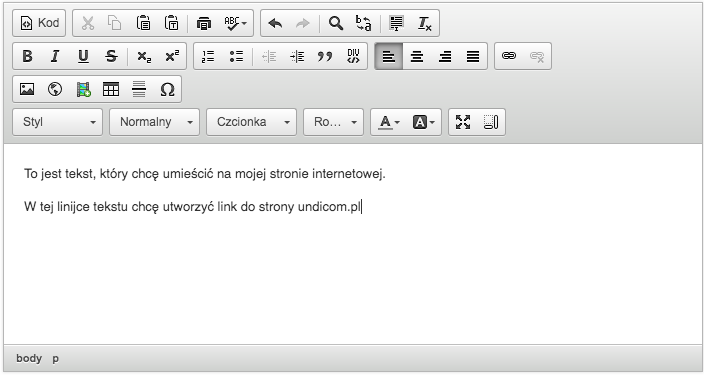
2. Zaznaczamy kursorem frazę, którą chcemy podlinkować.
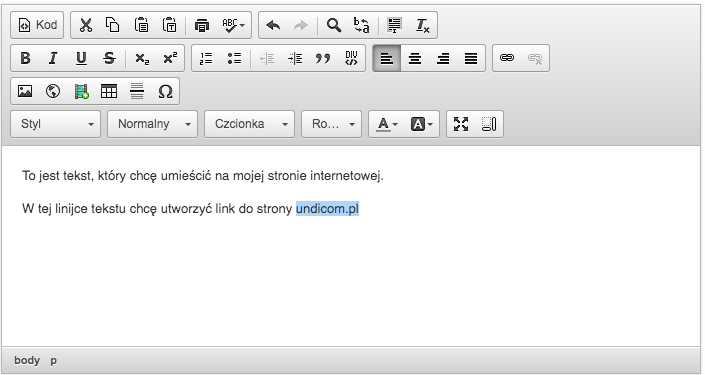
3. Klikamy ikonkę hiperłącza (podlinkowania)
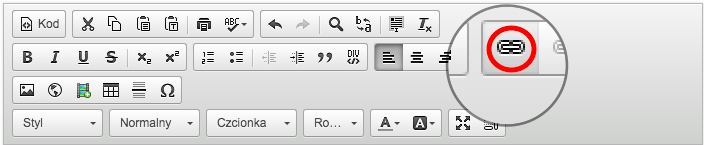
4. Wybieramy odpowiedni protokół i wpisujemy adres www
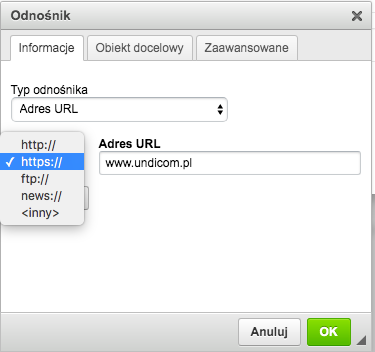
5. Klikamy OK i nasz tekst jest już podlinkowany
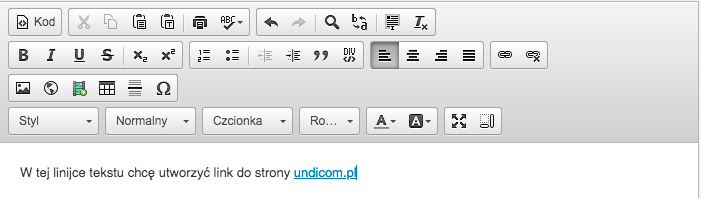
II. Podlinkowanie adresu e-mail i nr telefonu:
1, Wpisujemy w edytorze tekst, który chcemy umieścić na stronie
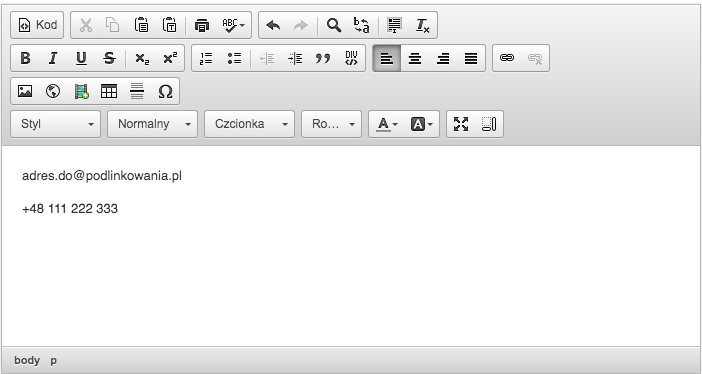
2a. Zaznaczamy kursorem adres e-mail do podlinkowania
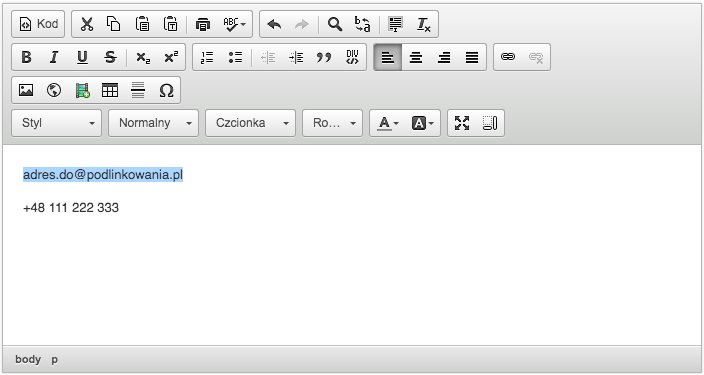
3a. Klikamy w ikonkę hiperłącza (podlinkowania)
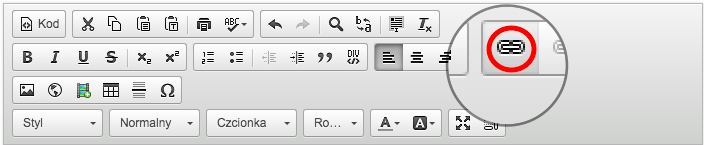
4a. Zmieniamy typ odnośnika na Adres e-mail
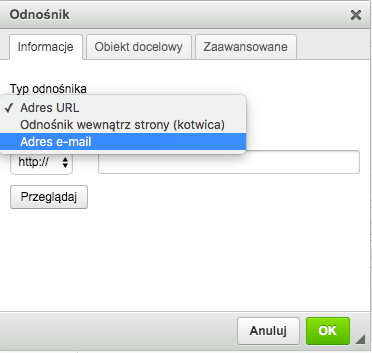
5a. Wpisujemy adres e-mail i klikamy OK - nasz adres jest już podlinkowany
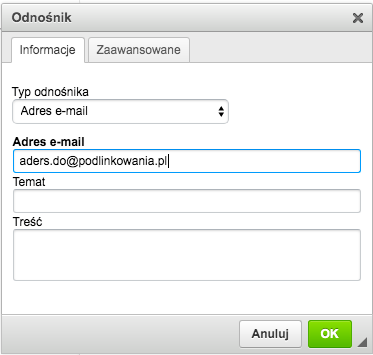
2b. Zaznaczamy kursorem nr telefonu
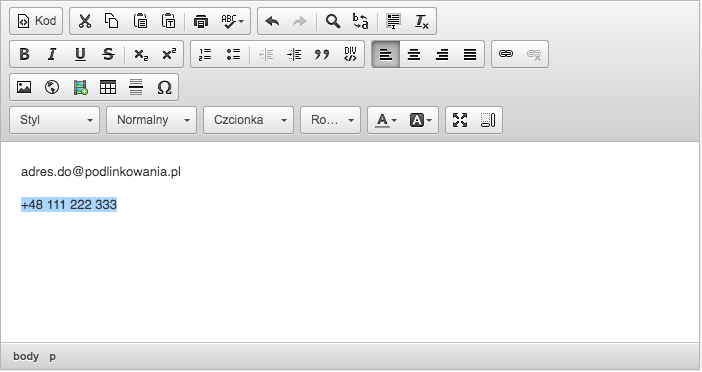
3b. Klikamy w ikonkę hiperłącza (podlinkowania)
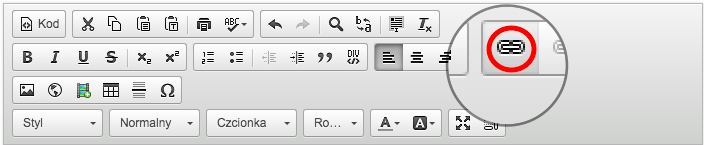
4b. Zmieniamy protokół na "inny" i wpisujemy nr telefonu (bez spacji), pamiętając, żeby umieścić przed nim "tel:"
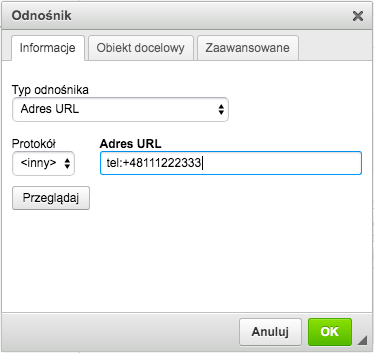
5b. Klikamy OK i gotowe - nasz telefon jest już podlinkowany.
III. Podlinkowanie dokumentu (np. zdjęcia, pliku .pdf)
1. W panelu w lewym menu wybieramy zakładkę Magazyn:
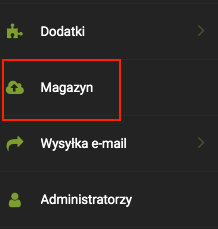
2. Umieszczamy w nim plik do podlinkowania:
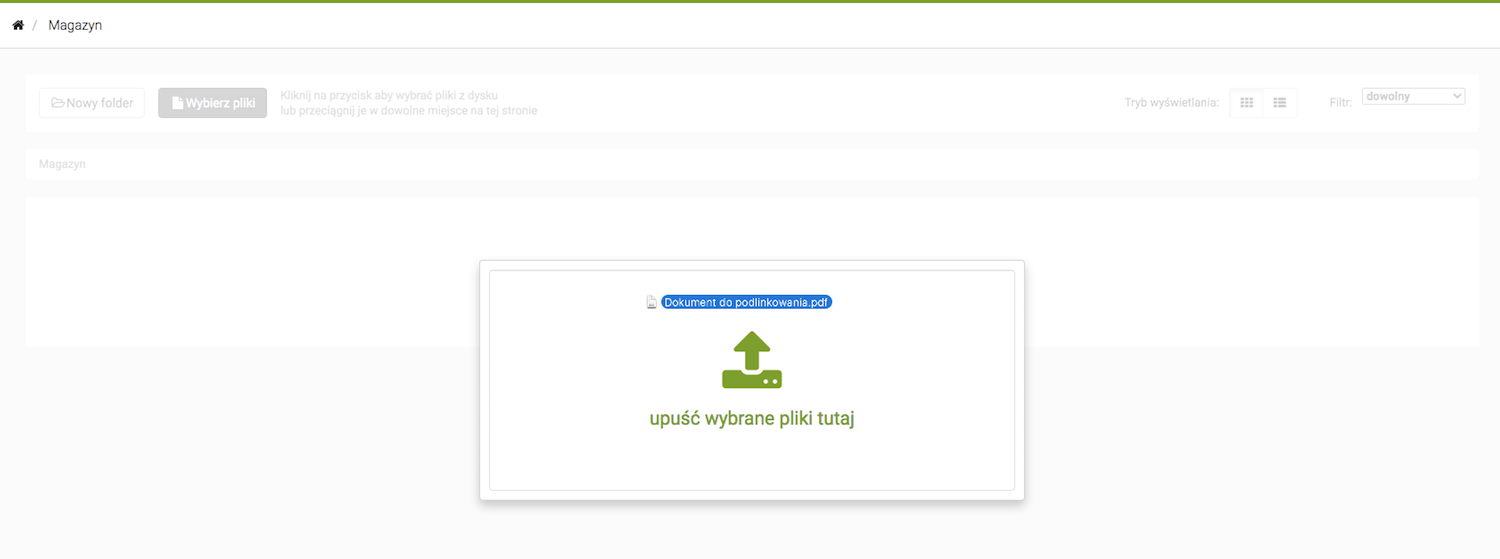
3. W edytorze wpisujemy tekst, który chcemy podlinkować do pliku, zaznaczamy go i klikamy ikonkę hiperłącza:
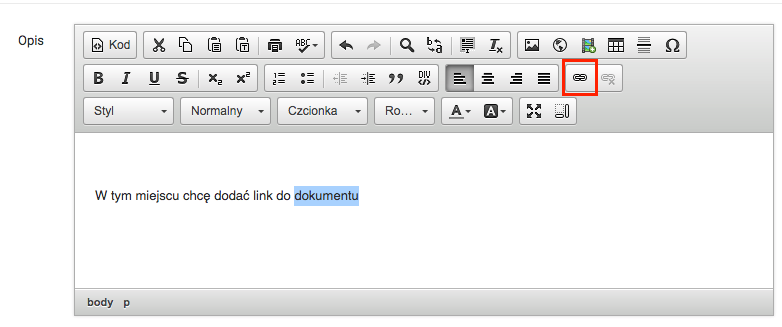
4. W okienku, które wyskoczy, klikamy przycisk 'Przeglądaj':
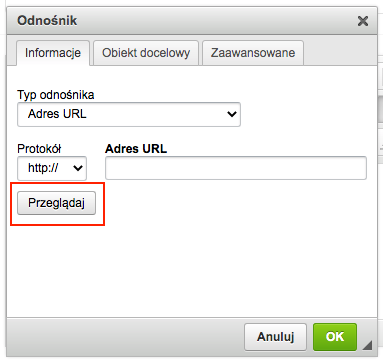
5. Zostaniemy przekierowani do magazynu, gdzie wybieramy interesujący nas plik:
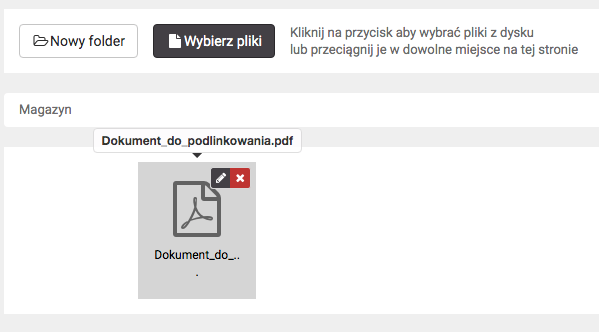
6. Klikamy OK:
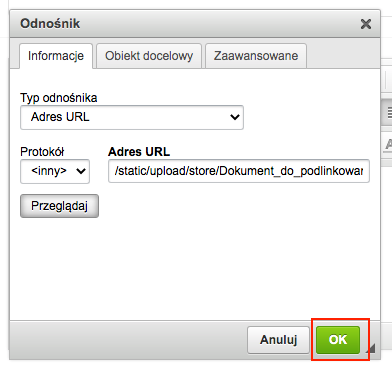
7. Na samym końcu zapisujemy zmiany wprowadzone w edytorze.

